Nepieciešamās lietas:
Lai veiksmīgi instalētu Zabbix uz Raspberry Pi 3, izmantojot šo rakstu, jums ir nepieciešams,
- Raspberry Pi 3 viena borta dators.
- MicroSD karte vismaz 8 GB vai vairāk.
- Tīkla savienojamība ar Raspberry Pi.
Raspbian instalēšana Raspberry Pi:
Lai Zabbix varētu instalēt Raspberry Pi, jūsu Raspberry Pi 3 ir jābūt instalētai Raspbian OS.
Esmu uzrakstījis īpašu rakstu par Raspbian OS instalēšanu Raspberry Pi, kuru varat izlasīt vietnē https: // linuxhint.com / install_raspbian_raspberry_pi /. Es ceru, ka tas palīdzēs. Ja jums ir kādi jautājumi, droši uzdodiet vietni https: // support.linuxhint.com /.
Raspberry Pi savienošana ar internetu:
Lai ērti iegūtu interneta savienojumu, varat savienot LAN tīkla kabeļa (CAT5E vai CAT6) vienu galu ar maršrutētāju vai slēdzi un otru galu ar Raspberry Pi.
Jūs varat izmantot Wifi arī savā Raspberry Pi. Esmu uzrakstījis īpašu rakstu par to, kuru varat izlasīt vietnē https: // linuxhint.com / rasperberry_pi_wifi_wpa_supplicant /.
Attālināta savienošana ar Raspberry Pi:
Kad esat instalējis un konfigurējis Raspbian, varat izveidot savienojumu ar savu Raspberry Pi, izmantojot SSH.
Lai to izdarītu, palaidiet šo komandu no klēpjdatora vai darbvirsmas.
$ ssh pi @ IP_ADDRPiezīme: Šeit, IP_ADDR ir jūsu Raspberry Pi IP adrese.
Ja redzat šo ziņojumu, vienkārši ierakstiet jā un nospiediet

Tagad ierakstiet savas Raspberry Pi paroli un nospiediet
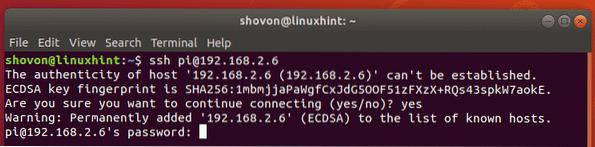
Jums vajadzētu būt savienotam.
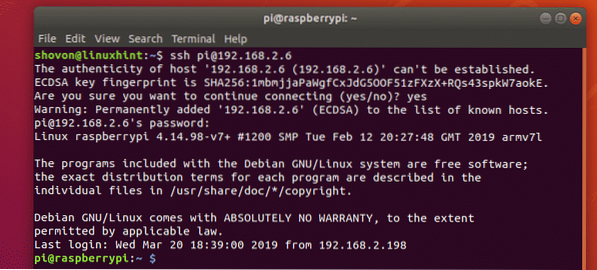
Zabbix pakešu krātuves pievienošana:
Zabbix nav pieejams Raspbian oficiālajā pakotņu krātuvē. Bet jūs varat viegli pievienot oficiālo Zabbix pakotņu krātuvi Raspbian un instalēt Zabbix.
Vispirms lejupielādējiet Zabbix pakotnes repozitorija DEB instalētāja failu ar šādu komandu:
$ wget https: // repo.zabbix.com / zabbix / 4.0 / raspbian / pool / main / z / zabbix-release / zabbix-atbrīvot_4.0-2 + stiept_viss.deb

DEB instalētāja fails ir jālejupielādē.
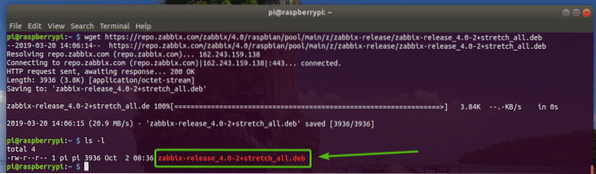
Tagad instalējiet DEB failu ar šādu komandu:
$ sudo dpkg -i zabbix-release_4.0-2 + stiept_viss.deb
Jāpievieno Zabbix pakotņu krātuve.

Raspbian APT pakešu repozitorija kešatmiņas atjaunināšana:
Tagad jums vajadzētu atjaunināt Raspbian OS APT pakotnes krātuves kešatmiņu šādi:
$ sudo apt atjauninājums
Būtu jāatjaunina APT pakotnes krātuves kešatmiņa.
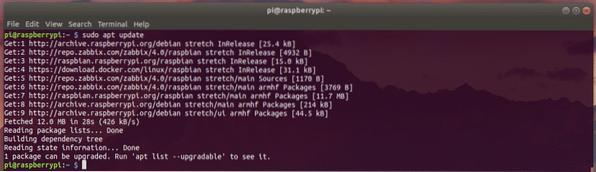
Raspbian pakotņu jaunināšana:
Pirms kaut kā jauna instalēšanas vienmēr ir ieteicams atjaunināt instalētās Raspbian pakotnes.
Lai jauninātu Raspbian paketes, izpildiet šādu komandu:
$ sudo apt jauninājums
Tagad nospiediet y un pēc tam nospiediet
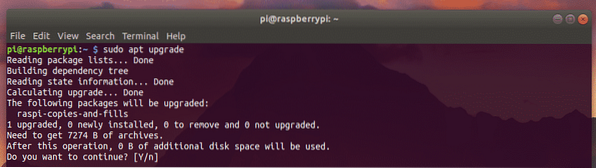
Visi iepakojumi ir atjaunināti.
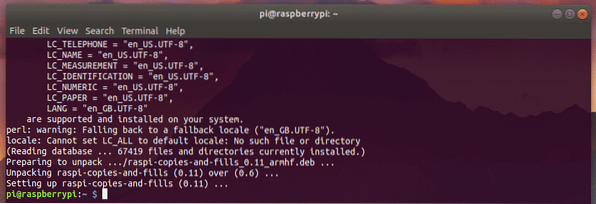
Tagad restartējiet savu Raspberry Pi ar šādu komandu:
$ sudo atsāknēšana
Zabbix instalēšana un konfigurēšana:
Kad jūsu Raspberry Pi zābaki sāk darboties, tajā varat instalēt Zabbix.
Lai instalētu Zabbix no oficiālās Zabbix pakotņu krātuves, palaidiet šādu komandu:
$ sudo apt instalējiet zabbix-server-mysql zabbix-frontend-php zabbix-agent
Tagad nospiediet y un pēc tam nospiediet
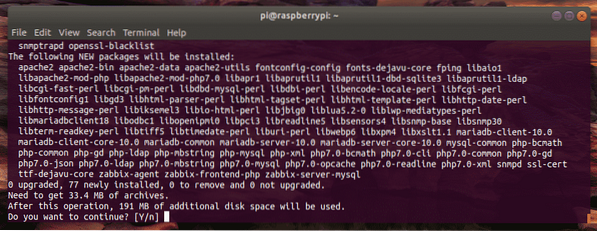
Jāuzstāda Zabbix.
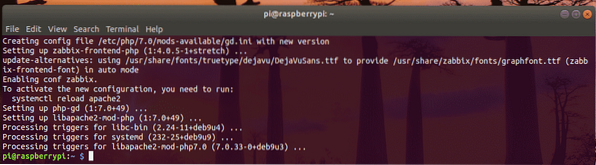
Tagad jums ir jākonfigurē Zabbix MariaDB / MySQL datu bāze.
Lai to izdarītu, piesakieties savā MariaDB / MySQL čaulā kā sakne lietotājs ar šādu komandu:
$ sudo mysql -u root -p
Ja MariaDB / MySQL ir iestatīta kāda parole, ierakstiet to un nospiediet

Jums jāpiesakās čaulā MariaDB / MySQL.
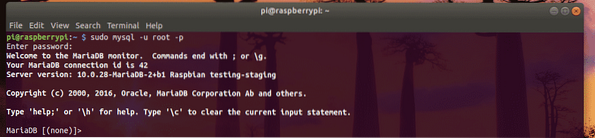
Tagad izveidojiet datu bāzi zabbix par Zabbix šādi:
MariaDB [(none)]> izveidot datu bāzes zabbix rakstzīmju kopu utf8 salīdzināt utf8_bin;
Tagad izveidojiet lietotāju zabbix ar paroli JŪSU_PASS sekojoši. Es izmantoju paroli zabbix lai viss būtu vienkārši.
MariaDB [(none)]> piešķir visas privilēģijas zabbix.* uz [aizsargāts ar e-pastu] identificējis'JŪSU_PASE';

Visbeidzot, izejiet no čaulas MariaDB / MySQL šādi:
MariaDB [(neviens)]> atmest;
Tagad instalējiet noklusējuma Zabbix tabulas ar šādu komandu:
$ zcat / usr / share / doc / zabbix-server-mysql * / izveidot.kvl.gz | mysql -u zabbix -p
Tagad ierakstiet sava paroli zabbix MariaDB / MySQL lietotājs un nospiediet

Tagad jums ir jārediģē Zabbix konfigurācijas fails / etc / zabbix / zabbix_server.konf.
Atveriet Zabbix konfigurācijas failu / etc / zabbix / zabbix_server.konf ar šādu komandu:
$ sudo nano / etc / zabbix / zabbix_server.konf
Tagad atrodiet līniju # DBPassword = kā norādīts zemāk redzamajā ekrānuzņēmumā.
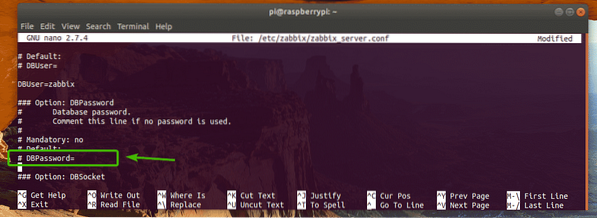
Noņemiet komentāru no rindas (noņemot simbolu #) un ielieciet paroli zabbix MariaDB / MySQL lietotājs tur. Galīgais konfigurācijas fails izskatās šādi.
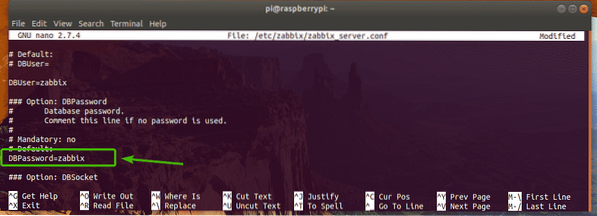
Kad esat pabeidzis, saglabājiet failu, nospiežot
Tagad atveriet Zabbix Apache konfigurācijas failu ar šādu komandu:
$ sudo nano / etc / zabbix / apache.konf
Atrodiet līnijas, kā norādīts zemāk redzamajā ekrānuzņēmumā, un komentējiet tās (noņemt simbolu #.
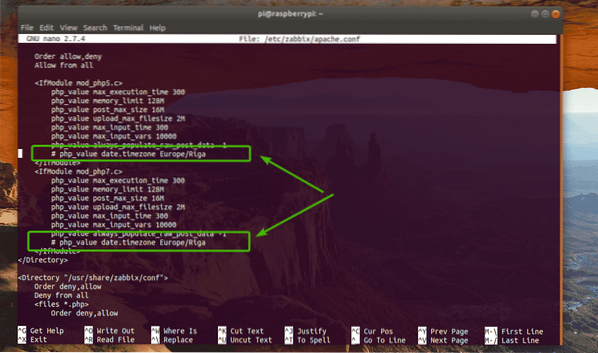
Visbeidzot, konfigurācijas fails izskatās šādi. Tagad nospiediet
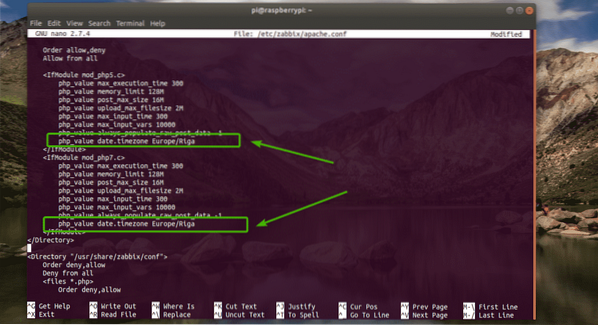
Tiek palaista Zabbix Server:
Tagad restartējiet Zabbix pakalpojumus ar šādu komandu:
$ sudo systemctl restartējiet zabbix-server zabbix-agent apache2
Pievienojiet Zabbix pakalpojumus arī sistēmas startēšanai, izmantojot šādas komandas.
$ sudo systemctl iespējojiet zabbix-server zabbix-agent apache2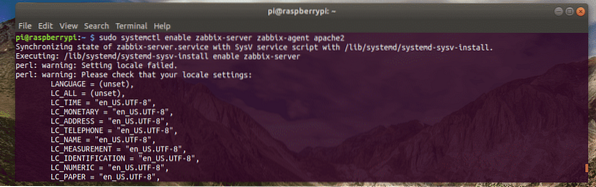
Zabbix Frontend konfigurēšana:
Tagad jums ir jākonfigurē Zabbix no tīmekļa pārlūkprogrammas.
Jums jau vajadzētu zināt sava Raspberry Pi IP adresi. Bet, ja esat aizmirsis, varat palaist šo komandu, lai to uzzinātu.
$ Ip a | egrep "inet"IP adrese manā gadījumā ir 192.168. lpp.2.6. Jums tas būs savādāk, tāpēc turpmāk noteikti nomainiet to ar savu.

Tagad atveriet tīmekļa pārlūkprogrammu un apmeklējiet vietni http: // 192.168. lpp.2.6 un jums vajadzētu redzēt nākamo lapu. Klikšķiniet uz Nākamais solis.
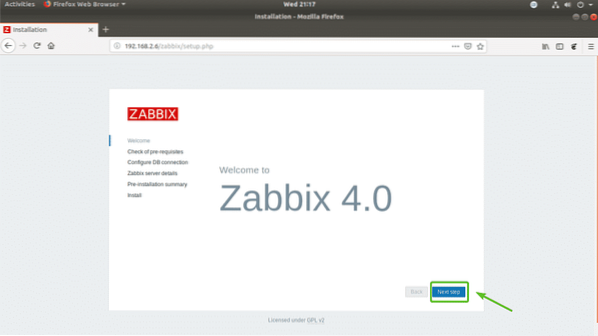
Tagad pārliecinieties, vai visas šīs līnijas ir kārtībā. Pēc tam noklikšķiniet uz Nākamais solis.
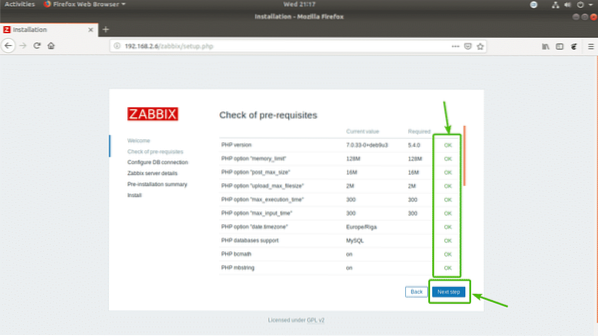
Tagad ierakstiet sava paroli zabbix MariaDB / MySQL datu bāzes lietotājs un noklikšķiniet uz Nākamais solis.
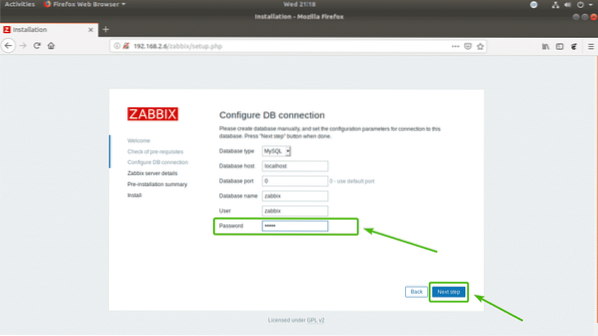
Klikšķiniet uz Nākamais solis.
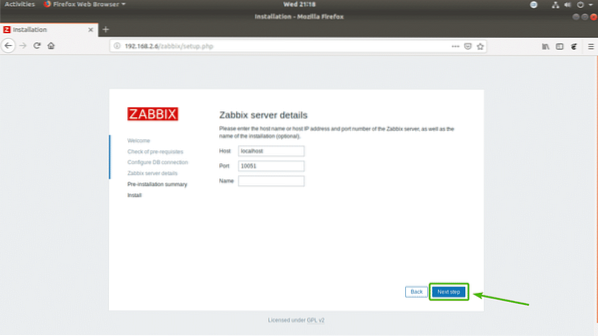
Pārliecinieties, vai viss ir pareizi. Pēc tam noklikšķiniet uz Nākamais solis.
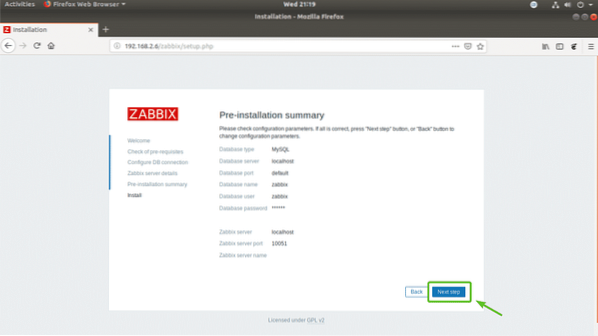
Visbeidzot, noklikšķiniet uz Pabeigt.
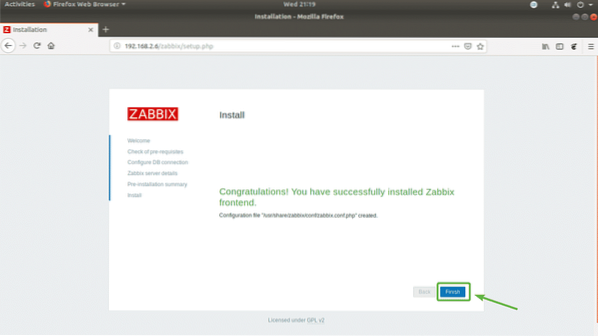
Tagad jums vajadzētu būt iespējai pieteikties Zabbix frontendā. Noklusējuma lietotājs ir Administrators un parole ir zabbix.

Jums vajadzētu būt pieteicies. Šeit varat konfigurēt Zabbix uzraudzības uzdevumus.
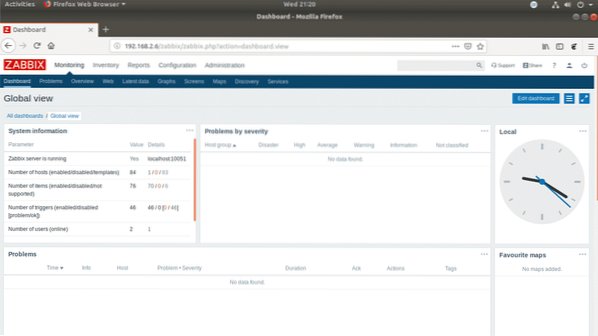
Tātad, tā jūs instalējat Zabbix uz Raspberry Pi 3. Paldies, ka izlasījāt šo rakstu.
 Phenquestions
Phenquestions


